ShotcutでもMotion Tracker(選択した部分を追尾)出来ます。
Shotcutの基本操作などは以下を参照してください。
サンプルはこんな感じ。
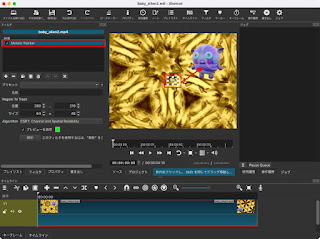
最初に[フィルタ]>[映像]>[Motion Tracke]を選び、表示されたバウンディングボックスを処理したいエリアを囲むように調整します。なお、移動はバウンディングボックスの中心を摘まむと処理で来ます。
エリアを囲んだら[解析]をクリックします。
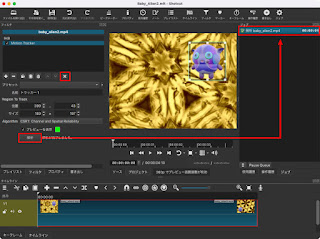
しばらくすると右上に解析結果が教示されます。
※ちなみに設定完了の場合はフィルタの設定項目にある[×]をクリックしてバウンディングボックスを非表示にします。
ここで再生を実行して選択範囲が追尾していることを確認、ズレなどがある場合は選択範囲の調整と[解析]を実行します。
次ぎに[フィルタ]>[映像]>[マスク:シンプルな図形]を選び[モーショントラッカーからキーフレームを読み込む] をクリックし・・・
表示されるパレットの[モーショントラッカー]を[トラッカー1※]に、[補正]を[サイズと位置]に設定して[適用]をクリックするとMotion Trackerで指定した位置に納まります。
次の[フィルタ]>[映像]>[モザイク]を選ぶと画面全体にモザイクがかかるので・・・
[フィルタ]>[映像]>[マスク適用]を追加します。コレでMotion Trackerで指定した部分のみにモザイクがかかります。
上は処理結果です。











